Настройка капчи — База знаний uCoz
Настройка капчи
- Типы капчи
- Как подключить reCAPTCHA (для сайтов с подключённым доменом)
- Как отключить капчу
Типы капчи
CAPTCHA (Completely Automated Public Turing test to tell Computers and Humans Apart – полностью автоматизированный публичный тест Тьюринга, позволяющий различать компьютеры и людей). Капча затрудняет выполнение автоматических действий: авторегистрация, ввод данных, спам и др.
Конструктор сайтов uCoz предоставляет пять видов капчи на выбор:
- Стандартный, Простой, Сложный, Арифметический и reCAPTCHA.
Для изменения и выбора типа капчи авторизуйтесь в Панели управления (http://ваш сайт/admin) — Настройки — Системные — Код безопасности (капча). Выберите оптимальный вид капчи и сохраните.
- Если у вас на сайте мало спама, вам подойдет
- Если у вас на сайте мало спама и активность пользователей не подразумевает частого введения капчи, вам подойдет Сложный вид капчи.
- Если на сайте много спама или наблюдается его резкое увеличение, вам нужно выбрать reCAPTCHA.
Как подключить reCAPTCHA (для сайтов с подключённым доменом)
При наличии подключенного домена к сайту необходимо обязательно получить и установить свои ключи!
Для получения ключей перейдите по ссылке в Панели управления (Настройки — Системные — Код безопасности (капча) — reCAPTCHA) получить API-ключи.
Управление ключами ReCaptcha API
Регистрация сайта
В поле “Ярлык” введите текст названия для вашего сайта, под каким именем будут выданы эти ключи. Введенное название в данном поле, будет отображаться в списке сайтов, к которым подключена reCAPTCHA.
Так же важный этап, в пункте «Тип reCAPTCHA», выбрать «reCAPTCHA v2», если выберите 3 версию, она у вас на сайте работать не будет.
В поле “Домены” введите адрес вашего сайта как показано на скриншоте выше под цифрой 3 (в примере показан другой сайт, вы вводите свой).
Галку на пункте “Отправлять владельцам оповещения” не снимайте, вы будете получать оповещения об ошибках настройки или увеличении подозрительного трафика. Нажмите на кнопку “Отправить”.
Добавление reCAPTCHA на сайт
После завершения регистрации вы переместитесь на страницу настроек. Вам понадобится первый пункт: Добавление reCAPTCHA на сайт — Ключи.
Вам понадобится только Ключ и Секретный ключ.
Для завершения настроек и вставки ключей перейдите в Панель управления (Настройки — Системные — Код безопасности (капча) — reCAPTCHA).
- В поле “Ключ” вставьте скопированное значение одноименного поля настроек reCAPTCHA.
- В поле “Секретный ключ” вставьте скопированное значение одноименного поля настроек reCAPTCHA.
Сохраните настройки.
Как отключить капчу
По умолчанию код безопасности (капча) не показывается при добавлении материалов, сообщений на форуме и комментариев для следующих групп пользователей: “Проверенные”, “Модераторы”, “Администраторы” и “Друзья сайта”. Для группы “Гости” невозможно отключить код безопасности.
Если вы хотите отключить капчу для группы “Пользователи” или подключить её для созданных вами групп, авторизуйтесь в Панели управления — Пользователи — Группы — Выберите нужную группу — Права — Разное — Не показывать код безопасности — Активируйте или деактивируйте настройку и сохраните.
В настройках расширения “Мини-чат” можно подключить или отключить показ кода безопасности для системной группы “Пользователи”.
Настройка капчи
Google reCAPTCHA можно обойти. Как?
Давайте начнем с того, что это вообще за слово такое — «капча». Это вольная транскрипция английской аббревиатуры captcha — Completely Automated Public Turing test to tell Computers and Humans Apart («полностью автоматизированный публичный тест Тьюринга для различения компьютеров и людей»).
В основе капчи, как и в основе оригинального теста Тьюринга, лежит простая идея: капча представляет собой тест, который может пройти человек и не может — компьютер. Чаще всего капча показывает пользователю искаженный текст, который нужно ввести повторно, чтобы получить доступ к чему-нибудь.
Капча — это важный инструмент, который позволяет легко и быстро защитить сайты от регистрирующихся ботов, блог-посты — от бесчисленных спамерских комментов и так далее. Без капчи умельцы смогли бы, к примеру, накручивать количество голосов в голосованиях или писать кучу рекламных комментариев с помощью программных роботов.
Первые версии капчи были довольно простыми, и компьютеры быстро научились их обходить. Это повлекло за собой соревнование хакеров и разработчиков тестов captcha. Стоило преступникам одолеть одну капчу, как выпускалась новая, более совершенная версия.
«Google’s ReCaptcha is simplest way of getting rid of bots. No math problems required!» @jgamboa #WPEProTip pic.twitter.com/bPOegSbmbz — WP Engine (@wpengine) April 14, 2016
В какой-то момент в поединок вмешалась компания Google и представила свою reCAPTCHA. Сейчас разработка Google считается неофициальным стандартом в мире капчи. Она используется самой Google, Facebook и на многих других сайтах для защиты от спама и других пакостей. В общем-то, reCAPTCHA — это самый популярный вид капчи на свете.
К сожалению, оказалось, что разработка Google не так хорошо защищена, как многие думали.
Компьютерная программа впервые в истории прошла знаменитый тест Тьюринга на человечность. http://t.co/qVHBE4302t pic.twitter.com/61bSutoih4
— События дня (@GazetaRu) June 9, 2014
Специалисты по безопасности из Колумбийского университета недавно обнаружили несколько уязвимостей в технологии reCAPTCHA, которые позволяют хакерам обойти ограничения и инициировать крупномасштабные атаки на сайты.
Исследователи утверждают, что им удалось создать систему, которая успешно решает задачи капчи в 70% случаев, причем в среднем у нее на это уходит около 19 секунд. Для Facebook этот показатель даже выше — успешными были 83,5% попыток, — видимо, потому, что Facebook использует для теста картинки с более высоким разрешением.
Суперкомпьютер, прошедший тест Тьюринга, оказался блефом http://t.co/PzMRGaQ2Sk #habr
— Хабрахабр (@habrahabr) June 12, 2014
Для создания этой системы использовались методы машинного обучения. Обход reCAPTCHA происходил следующим образом: вначале программа получала файлы cookie и имитировала поведение живого человека. Она путешествовала по разным открытым сайтам с произвольными интервалами, соблюдала суточный режим посещения Интернета и всячески притворялась обычным пользователем. Делалось это неспроста: в логике Google прописано, что, если пользователь похож на робота, ему нужно предложить решить задачку посложнее.
Продемонстрировав «примерное поведение», программа запрашивала доступ, например, для комментирования, смотрела на капчу и отправлялась искать картинки из нее с помощью обратного поиска Google Images. Того, который на вход получает картинки, а на выходе выдает слова.
Забавно, что система для поиска изображений от Google помогла сломать стандарт reCAPTCHA, сделанный той же Google. Текстовые описания к картинкам очень сильно облегчили программе задачу. Кроме того, часто встречающиеся картинки специалисты Колумбийского университета внесли в программу вручную.
Тем не менее эта программа может работать и без Интернета. «Наша полностью офлайновая система обхода капчи работает быстро и точно. Она сравнима с профессиональными решениями». — Исследователи особенно гордятся простотой и эффективностью своей разработки.
Прежде чем опубликовать результаты работы, специалисты Колумбийского университета связались с Google и Facebook и сообщили обеим компаниям о найденных уязвимостях. По их словам, Google быстро отреагировала, попытавшись усовершенствовать reCAPTCHA, в то время как Facebook пока не приняла никаких мер.
Best captcha I’ve seen for a while. pic.twitter.com/tVvbwjmTLC
— Siddharth Vadgama (@siddvee) April 12, 2016
Исследователи считают, что хакеры готовы платить по $2 за 1000 решенных задачек капчи, так что программка легко могла бы зарабатывать им $100 в день. А если бы они запустили сразу много атак одновременно или применили другие, дополнительные технологии, то ежедневная прибыль была бы еще больше. Поскольку злоумышленники за воздух не платят, вы вполне можете представить масштабы потенциального бедствия.
Очевидно, что в мире кибербезопасности есть еще много нерешенных проблем, но такие исследования помогают многим компаниям, включая Google, занять более активную позицию и пересмотреть меры безопасности. Google уже заинтересовалась возможностью сделать свою защиту надежнее, и хочется верить, что и другие сайты не проигнорируют это исследование.
Как Убрать Капчу в Яндексе (Вордстат) Подбор Слов в Системе
Добрый день, друзья. Как убрать капчу в яндексе (ворстате)? Большинство пользователей Рунета в качестве поисковой системы используют Яндекс. Отличная система, довольно точно и быстро находит поисковые запросы. Другими словами, люди к данному поисковику давно привыкли. По статистике, в России 68% пользователей применяют Яндекс, и 28% Google. Оставшиеся 4% используют другие поисковые системы.
Какие бывают капчи Яндекса и из-за чего они появляются?
В Поисковике Yandex давно существует один большой недостаток, на который очень много жалуются пользователи. А именно, листаете вы страницы в Яндекс поиске, и через определённый период временю появляется картинка, с надписью: — Ой! И далее, идёт текст из скриншота:
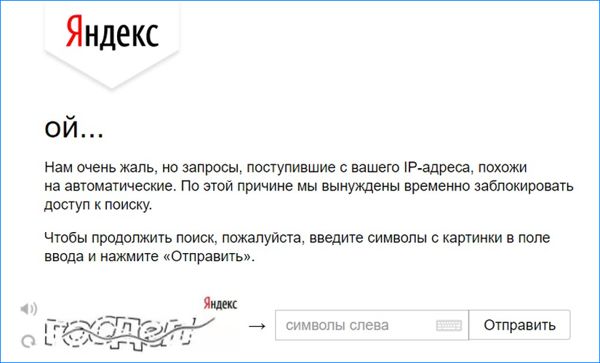
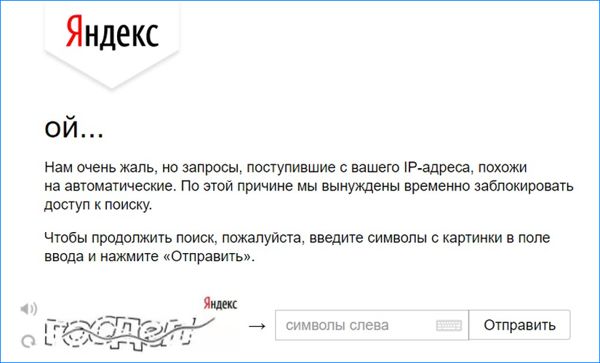
И только после правильного ввода текста, вы попадаете на следующую страницу. При этом, раньше всё было намного проще, капчи были только на русском, и большинство пользователей особо на них не обращали внимание, так как надпись чаще всего была пунктирной линией, её было хорошо видно, и она быстро вводилась.
Но, уже года два-три, как подобная надпись стала на английском языке. И это не всё. Довольно часто таких надписей появляется две. Притом, одна на английском, другая на русском. Качество надписей оставляет желать лучшего. Поэтому, частенько, приходится вводить по два, а то и по нескольку раз эти надписи, чтобы просто попасть на другую страницу.


А теперь подумайте, как приятно человеку вводить две данные надписи со смартфонов, особенно, когда экран не большой? Просто ужас.
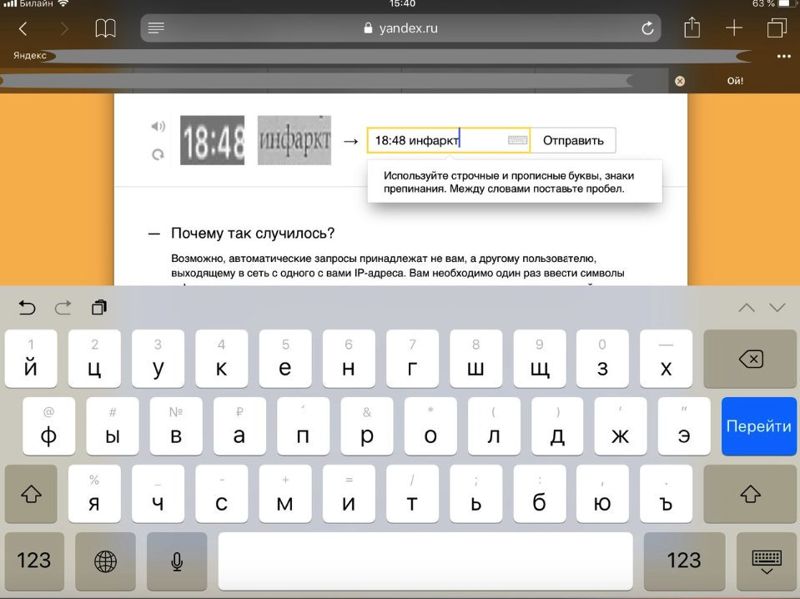
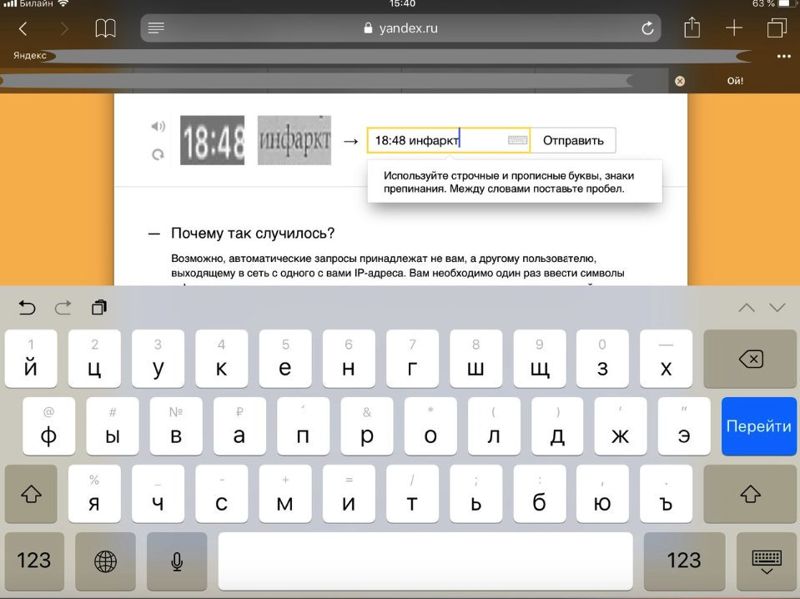
Поэтому, не удивительно, что многие пользователи смартфонов предпочитают Google Chrome. Яндекс такими действиями теряет много посетителей. Поисковик Яндекс подобным методом пытается проверить, кто отправляет запросы, пользователь или бот?
Но, что не нравится людям, так это то, что они-то знают, что они люди. Также, запросы делают вполне людские, и ни в какой автоматический режим не входят. Но, Yandex c упорством и далее устраивает вам подобные проверки. Из-за чего так происходит, почему вам приходится иметь дело с капчей от Яндекса?
Как убрать капчу в Яндексе?
Самая первая причина, почему так получается, оказалась до банальности простой. У вас в браузере установлено дополнение, блокирующую рекламу. Что-то вроде AdBlock, или, если вы пользуетесь Яндекс Браузером, то это скорее всего Adguard. Что интересно, именно сами разработчики браузера внедрили в него Адгуард (зачем тогда они это сделали?).
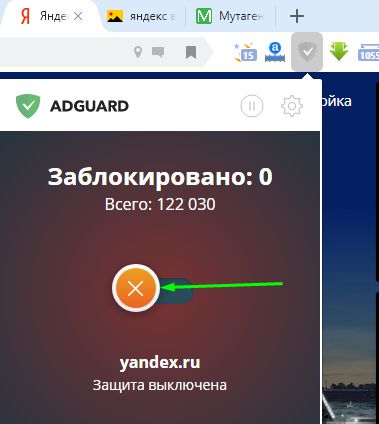
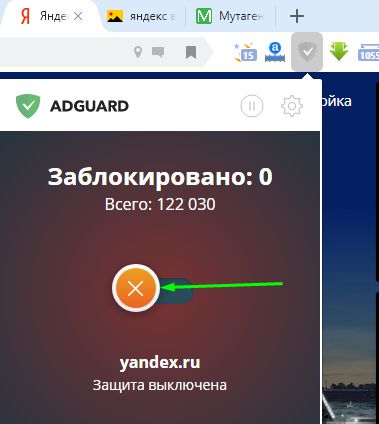
При этом, он у меня уже несколько лет, вместе с блокиратором. А столкнулся я с данной проблемой где-то месяца 1,5 назад. Постоянно вводил капчу, в основном на сервисе Яндекс Вордстат. Всё собирался выяснить, как решить данную проблему, да руки просто не доходили.
Как убрать капчу в Яндекс Вордстате?
Да также, просто выключаете этот (или любой другой) блокиратор на данном сервисе, и у вас сразу пропадёт эта надоедливая капча. Особенно она надоедает, если в этот сервис нужно много вводить фраз, и соответственно капч!
Что интересно, Яндекс об этом молчал, хотя бы намекнул, что, мол: — Дорогой друг, а не желаете ли вы выключить АнтиБлок на наших сайтах? Сами внедрили, и сами наказывают.
Для того, чтобы подобные капчи в Яндекс Вордстате пропали, достаточно один раз его выключить, просканировать слова, и капчи исчезнут. Хотя, я бы вам всё же посоветовал на всех страницах Яндекса отключить данный блокиратор. Яндексу нужно зарабатывать, а вы мешаете ему своим блокиратором.
Из-за чего ещё может возникнуть капча?
Также из-да других дополнений, установленных в браузере. Вы их устанавливаете, и сами не подозреваете, что они могут конфликтовать с поисковой системой. Советую немного поэкспериментировать, понаблюдать, из-за каких именно дополнений такое происходит. Подобное воздействие может оказывать и RDS бар. Полезная вещь, но, он иногда довольно часто отсылает множество запросов, и вам придётся вводить капчу.
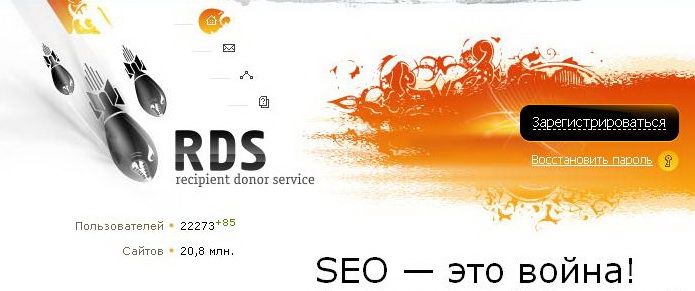
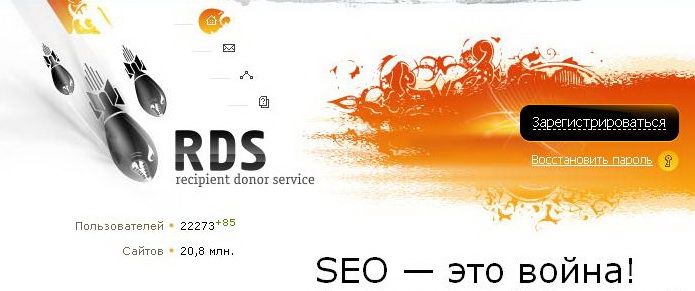
Также, разумеется, подобное может возникнуть, если поисковик начал подозревать, что с вашего IP идёт непонятная активность, непонятные запросы. Причиной данной активности может быть различный софт, установленный на компьютере. Из-за какого именно софта происходит подобная немилость Яндекса, выяснить сложнее.
Но, очень может быть, что подобное поведения поисковика происходит из-за вирусов, которые спокойно себя чувствуют на вашем компьютере. Поэтому, если капчи стали частыми, и вы не используете подозрительные программы, вроде Key Collector, работа которого и заключается в отправки таких запросов, нужно срочно просканировать весь компьютер по полной программе на поиск вредителей.
У вас его нет? Тогда установите бесплатную утилиту DrWeb Cure it, которая отлично сканирует все разделы ПК. Если вам удалось найти вирусы, и вы их удалили, то с большой долей вероятности можно сказать, что капчи он Яндекса исчезнут. Если же антивирусная программа ничего не нашла, то скорее всего, у вас на компьютере установлен легальный софт, вредящий своей деятельностью.
Можно попробовать отключить все дополнения браузера, и проверить, будут появляться капчи, или нет. Если да, то лучше виновника отключить. Вы не желаете его отключать? Тогда вводите капчи!
Важно: — при частом вводе капч, существует риск, что вас заблокирует Яндекс! Но, будем надеяться, что до этого не дойдёт! Поэтому, если вы нашли источник такого поведения Yandex, отключите его от греха подальше. Повторюсь, если слали появляться капчи, значит, что какая-то из программ, начала отсылать много запросов. Данный софт нужно удалить! Успехов!
С уважением, Андрей Зимин 27.10.2019
Понравилась статья? Поделитесь с друзьями!
WordPress — Как скрыть логотип reCAPTCHA v3 » Pechenek.NET
Не так давно Google представил новую версию reCAPTCHA v3, а в месте с ней и обязала принять условия использования, при которых сайт обязан информировать всех пользователей о наличии проверки reCAPTCHA v3. Это привело к тому, что на всех страницах сайта отображается их логотип. В данной теме мы расскажем о том как скрыть данный логотип не нарушая условия использования.
Содержание:
Немного о reCAPTCHA и условий использования.
Как скрыть значок с условиями reCAPTCHA v3 на сайте WordPress.
Немного о reCAPTCHA и условий использования.
Одно из отличий от reCAPTCHA v2 — Распознавание плохого трафика происходит в фоне, без какого либо взаимодействия с пользователем.
Как уже писали ранее, Google обязал уведомлять пользователей об использовании reCAPTCHA v3 на сайте. В итоге, при использовании новой “капчи“, в правом нижнем углу сайта появляется логотип “защита от спама reCAPTCHA“, что не всех устраивает.
Сейчас Google разрешили скрывать логотип с условием, если Вы явно укажите использование reCAPTCHA в форме. К примеру при регистрации или в форме обратной связи. Этот способ предложил сам Google (источник), так что не стоит опасаться отключения от reCAPTCHA V3.
Получается, для того, что бы нам скрыть логотип рекапчи с условиями, нам достаточно в CSS стилях указать следующее:
.grecaptcha-badge { visibility: hidden; }
.grecaptcha-badge { visibility: hidden; } |
Вариант с
display: none– отключает проверку спама!
visibility: hiddenиopacity: 0– НЕ отключайте проверку на спам.
Так же необходимо явно добавить в форме или возле, можно так же в футоре, следующий текст:
<small>This site is protected by reCAPTCHA and the Google <a href=»https://policies.google.com/privacy»>Privacy Policy</a> and <a href=»https://policies.google.com/terms»>Terms of Service</a> apply. </small>
<small>This site is protected by reCAPTCHA and the Google <a href=»https://policies.google.com/privacy»>Privacy Policy</a> and <a href=»https://policies.google.com/terms»>Terms of Service</a> apply. </small> |
Как скрыть значок с условиями reCAPTCHA v3 на сайте WordPress.
Порядок тот же, что мы описывали выше. Рассмотрим немного подробнее для тех, кто использует плагин Contact Form 7.
Подробнее о плагине Contact Form 7 можете прочитать в данной статье: WordPress — Создание контактной формы
Начиная с версии 5.1 плагин Contact Form 7 полностью переходит на использование третьей версии «реКапчи». Теперь нет необходимости вставлять в форму шорткод [recapcha]. После интеграции reCAPTCHA V3 защита будет работать по умолчанию для всех форм.
Для начала спрячем логотип рекапчи. Заходим в раздел Внешний вид -> Редактор и находим там файл CSS нашей темы и пропишите следующий код в конце файла:
.grecaptcha-badge {visibility: hidden;}
.grecaptcha-badge {visibility: hidden;} |
Так же редактировать можно и через файл, используя FTP клиент. Файл лежит тут: /wp-content/themes/НАЗВАНИЕ ВАШЕЙ ТЕМЫ/style.css
Дальше нам необходимо перейти в редактор формы Contact Form 7 и добавить текст с условиями:
<p>This site is protected by reCAPTCHA and the Google <a href=»https://policies.google.com/privacy»>Privacy Policy</a>and <a href=»https://policies.google.com/terms»>Terms of Service</a> apply.</p>
<p>This site is protected by reCAPTCHA and the Google <a href=»https://policies.google.com/privacy»>Privacy Policy</a>and <a href=»https://policies.google.com/terms»>Terms of Service</a> apply.</p> |
Мы немного стилизовали его, сделав поменьше и серым.
В итоге, мы уберём ненужны логотип со всех страниц сайта и не нарушим условия использования Google.
На этом пожалуй всё, надеюсь статья была вам полезной. Не забывайте пользоваться кнопками «Поделиться в соц. сетях», так же подписываться на наш Канал и группы в ВК, Twitter, Facebook.
Всем удачи и море печенек !
!
Автор публикации
0Печенько-кодер :Р
Комментарии: 52Публикации: 73Регистрация: 30-03-2017Каптча Google Captcha (reCAPTCHA) — надежная защита от спама
В прошлом посте про то, как убрать спам регистрации в WordPress я в общих чертах рассмотрел данный вопрос на примере работы с одним из антиспам плагинов. Для базового решения остановил свой выбор на одном простом модуле, т.к. не хотелось ставить серьезную математическую капчу. К сожалению, ситуацию это не спасло, и боты смогли ее обойти. Затем я попробовал более продвинутый плагин — SI CAPTCHA Anti-Spam, но и здесь меня ждала неудача. Спам регистрации и постинг продолжились. Пришлось искать новое решение. Им оказался модуль Google Captcha (бывший reCAPTCHA) от той же компании BestWebSoft. После установки прошло 3 дня, и пока нового спама не наблюдается.Изначально reCAPTCHA развивалась как самостоятельный проект, но в 2009 году его купил Google. Относительно недавно был запущен новый механизм каптчи, где вам даже не нужно вводить никакие символы с картинки для входа.
Сервис применяет самые современные техники предотвращения спама, плюс является наиболее используемым подобным решением. Все это позволило разработчикам reCAPTCHA сделать действительно эффективную, но при этом простую защиту от спама.
Для работы с данной каптчей вам потребуется получить специальный ключ. Кликаете по кнопке «Get reCAPTCHA». Если у вас уже имеется аккаунт в Google, то просто заходите в него, иначе — регистрируетесь. Дальше требуется добавить сайт, на котором собираетесь установить каптчу.
После этого вы получите нужные ключи + инструкции по установке reCAPTCHA на свой сайт. И если с клиентской интеграцией все достаточно просто (нужно добавить обычный HTML код в шаблон), то с интеграцией на стороне сервера мне было немного непонятно. Именно поэтому я решил найти готовое решение — модуль Google Captcha.
Google Captcha (reCAPTCHA) by BestWebSoft
Плагин позволяет легко и быстро внедрить на WordPress сайт механизм reCAPTCHA. С его помощью вы можете:
- добавить защиту от спама в любую стандартную форму: логин, регистрация, комментарии и т.п.;
- выбрать для каких пользователей каптча будет скрыта;
- определить один из стилей оформления для каптчи.
Установка плагина Google Captcha стандартная. В появившемся разделе BWS Plugins с модулем каптчи найдете следующие настройки:
Собственно, это те функции, о которых я говорил выше — определяете где в формах использовать каптчу, для каких типов пользователей ее прятать и выбираете вариант отображения.
В принципе, как видите, ничего сложного в установке модуля нет. Но меня больше радует тот факт, что после подключения плагина Google Captcha спам регистрации и постинг прекратились. На данный момент каптча от Google — это действительно надежная защита от спама.
Понравился пост? Подпишись на обновления блога по RSS, Email или twitter!